w10电脑连上wifi无internet访问怎么办 w10电脑连接wifi无法访问互联网解决方法
更新时间:2024-05-29 12:04:46作者:xiaoliu
当我们使用Windows 10电脑连接上WiFi却无法访问互联网时,这可能会让我们感到困惑和沮丧,在这种情况下,我们可以尝试一些解决方法来解决这个问题。从检查网络连接设置、重启路由器到更新网络驱动程序,这些方法可能会帮助我们重新连接上互联网,让我们继续畅快地使用电脑。希望这些方法能够帮助到你解决Windows 10电脑连接WiFi无法访问互联网的问题。
具体方法:
1、首先打开桌面上的“此电脑”,找到“C/Windows/System32/cmd.exe”文件。
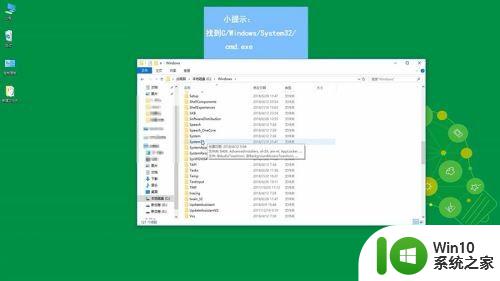
2、右键点击此文件,点击“以管理员身份运行”。
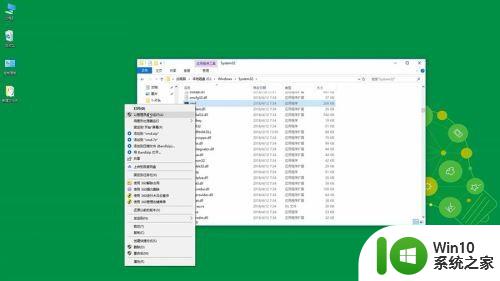
3、在弹出的窗口中,输入“netsh winsock reset”,然后回车。
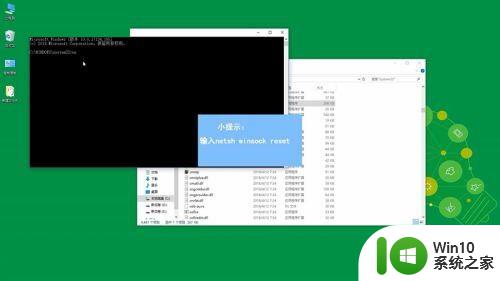
4、最后重启电脑即可。
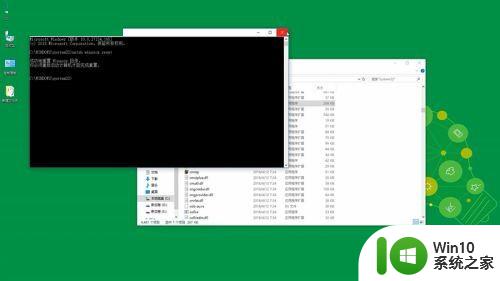
以上就是w10电脑连上wifi无internet访问怎么办的全部内容,还有不懂得用户就可以根据小编的方法来操作吧,希望能够帮助到大家。
w10电脑连上wifi无internet访问怎么办 w10电脑连接wifi无法访问互联网解决方法相关教程
- w10系统无法连接wifi但是可以上网怎么办 w10系统连接wifi后无法访问互联网如何解决
- 怎么解决电脑wifl已连接但不能上网win10 win10电脑wifi已连接但无法访问互联网解决方法
- W10系统没有访问internet的权限怎么解决 W10系统无法连接到互联网怎么办
- w10电脑wifi连接上,不能上网怎么办 w10电脑wifi连接上但无法上网如何解决
- w10电脑wifi显示无internet安全解决方法 w10电脑wifi连接但显示无internet安全解决方法
- w10电脑wifi显示无法连接到此网络解决方法 w10电脑wifi无法连接到此网络怎么办
- w10电脑连不上wifi但是手机可以连得上怎么办 w10电脑无法连接wifi但其他设备可以连上怎么解决
- win10网络连接成功无法上网的原因和解决方法 win10网络可连接但无法访问互联网的解决方案
- win10电脑连接WiFi显示无internet网络解决方法 Win10电脑连接WiFi但显示无internet解决方法
- 如何解决win10下以太网ipv4无internet访问权限 Win10以太网ipv4无法连接互联网怎么办
- w10打印机拒绝访问无法连接怎么办 打印机无法连接拒绝访问解决方法
- win10本地连接状态ipv4无internet访问权限的详细处理方法 win10本地连接状态ipv4无internet访问权限怎么解决
- 《极品飞车13:变速》win10无法启动解决方法 极品飞车13变速win10闪退解决方法
- win10桌面图标设置没有权限访问如何处理 Win10桌面图标权限访问被拒绝怎么办
- win10打不开应用商店一直转圈修复方法 win10应用商店打不开怎么办
- win10错误代码0xc0000098开不了机修复方法 win10系统启动错误代码0xc0000098怎么办
win10系统教程推荐
- 1 win10桌面图标设置没有权限访问如何处理 Win10桌面图标权限访问被拒绝怎么办
- 2 win10关闭个人信息收集的最佳方法 如何在win10中关闭个人信息收集
- 3 英雄联盟win10无法初始化图像设备怎么办 英雄联盟win10启动黑屏怎么解决
- 4 win10需要来自system权限才能删除解决方法 Win10删除文件需要管理员权限解决方法
- 5 win10电脑查看激活密码的快捷方法 win10电脑激活密码查看方法
- 6 win10平板模式怎么切换电脑模式快捷键 win10平板模式如何切换至电脑模式
- 7 win10 usb无法识别鼠标无法操作如何修复 Win10 USB接口无法识别鼠标怎么办
- 8 笔记本电脑win10更新后开机黑屏很久才有画面如何修复 win10更新后笔记本电脑开机黑屏怎么办
- 9 电脑w10设备管理器里没有蓝牙怎么办 电脑w10蓝牙设备管理器找不到
- 10 win10系统此电脑中的文件夹怎么删除 win10系统如何删除文件夹
win10系统推荐
- 1 雨林木风ghost win10 64位镜像快速版v2023.04
- 2 深度技术ghost win10 64位旗舰免激活版v2023.03
- 3 系统之家ghost win10 64位稳定正式版v2023.03
- 4 深度技术ghost win10 64位专业破解版v2023.03
- 5 电脑公司win10官方免激活版64位v2023.03
- 6 电脑公司ghost win10 64位正式优化版v2023.03
- 7 华硕笔记本ghost win10 32位家庭版正版v2023.03
- 8 雨林木风ghost win10 64位旗舰安全版下载v2023.03
- 9 深度技术ghost win10 64位稳定极速版v2023.03
- 10 技术员联盟ghost win10 64位游戏装机版下载v2023.03